Plataformas
Após configurar e gerar as chaves de API do Firebase e os certificados APNS, você estará pronto para realizar a configuração do aplicativo na plataforma Inngage. Siga os passos abaixo para concluir essa configuração:
Configuração da aplicação na plataforma Inngage
Android
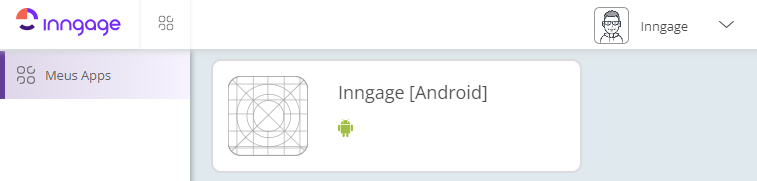
1. Ao acessar sua conta na Inngage, selecione o aplicativo desejado clicando sobre ele.
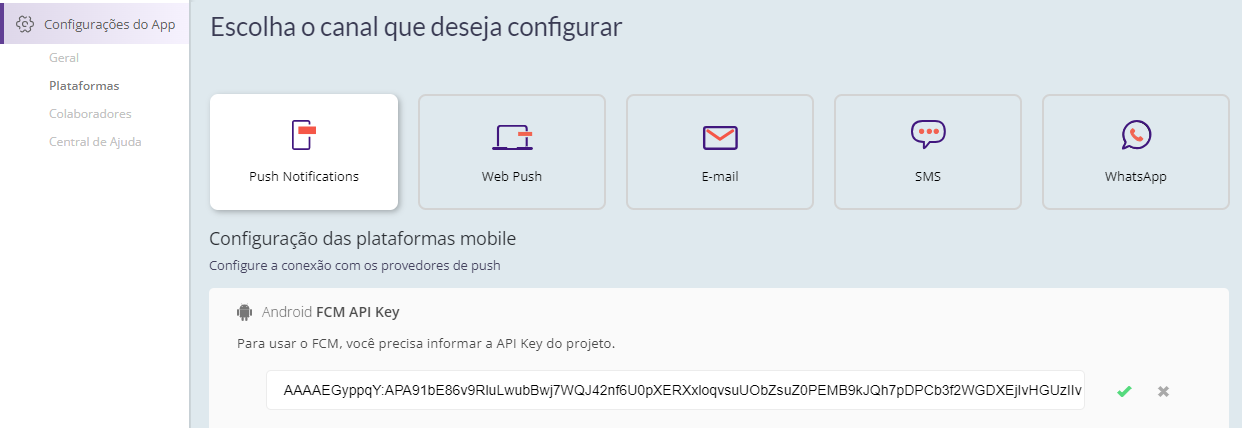
2. Na página de Configurações do App, clique no botão "Plataformas" e logo em seguida clique na opção "Inserir código FCM" gerada no Google Dev Console. Clique no botão de confirmação ao lado para salvar o token.
Para obter mais detalhes e instruções específicas sobre a configuração acima, siga em frente neste documento até a seção "Configuração da chave do servidor FCM".
iOS (apenas aplicativos nativos)
Para acessar sua conta na plataforma Inngage e selecionar o aplicativo iOS desejado, siga os passos abaixo:
- Faça login na plataforma Inngage utilizando suas credenciais.
- Na página inicial, clique em Meus Apps para visualizar a lista de aplicativos disponíveis em sua conta.
- Localize e selecione o aplicativo iOS desejado na lista.
- Com o aplicativo selecionado, no painel à esquerda, clique na opção Plataforma na seção Configuração do App.
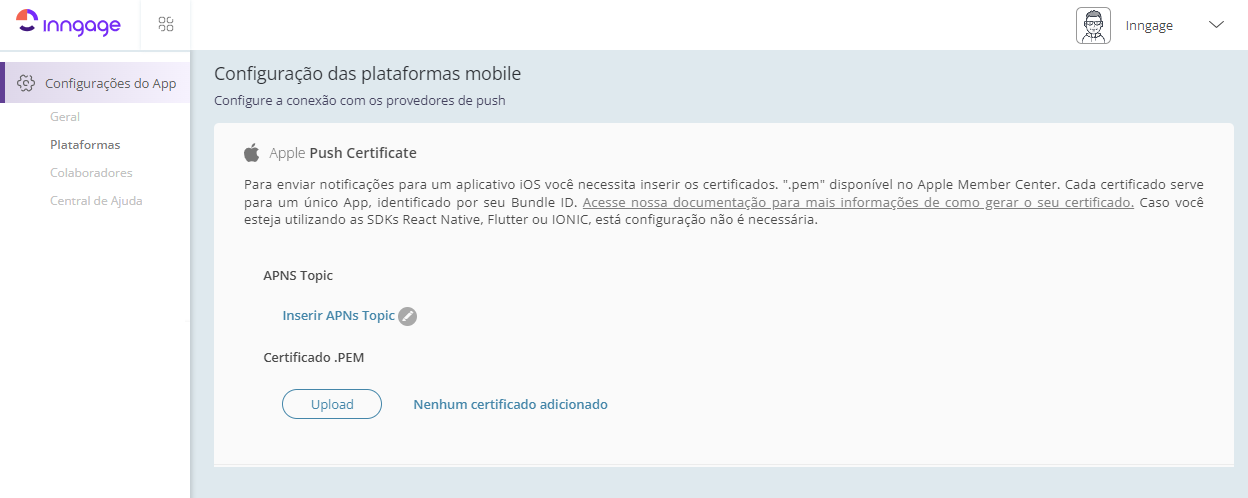
5. Na área de "Apple Push Certificate", escolha a opção de certificado que deseja fazer upload.
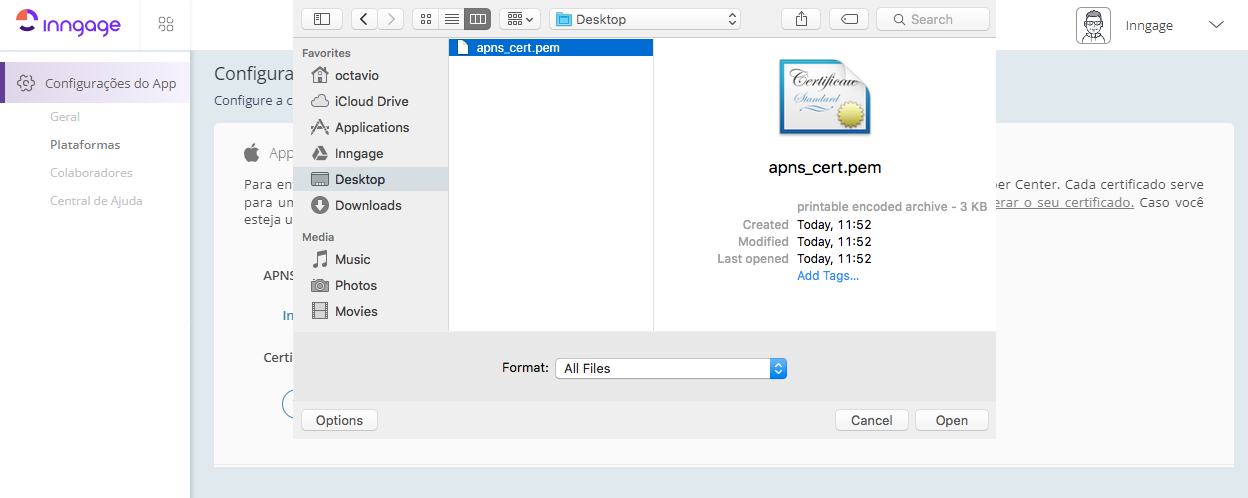
6. Selecione o arquivo do certificado .PEM e clique em "Open" (Abrir).
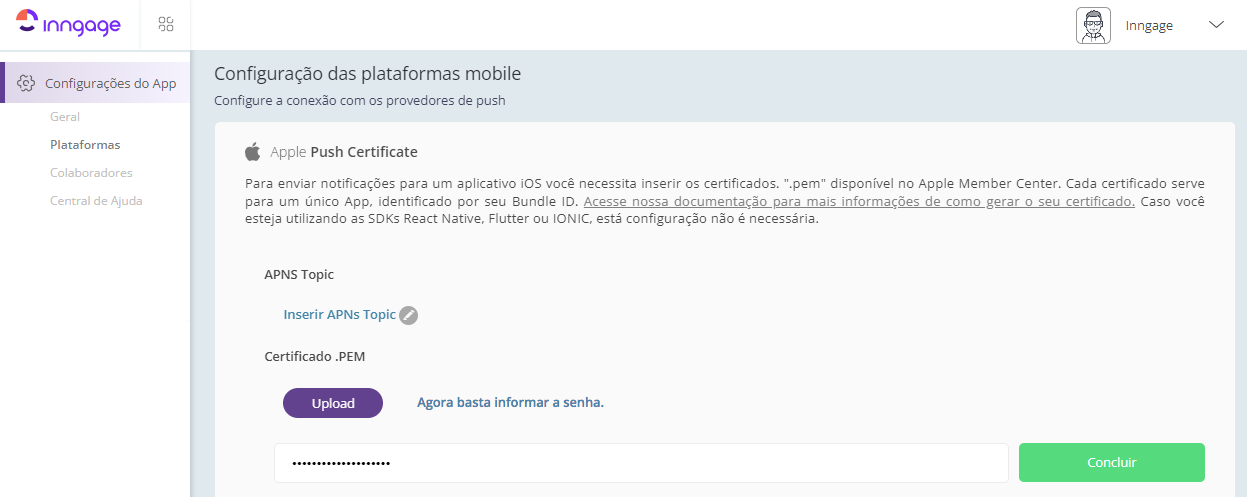
7. Digite a senha do certificado, a mesma que você utilizou para gerá-lo, e clique em "Concluir".
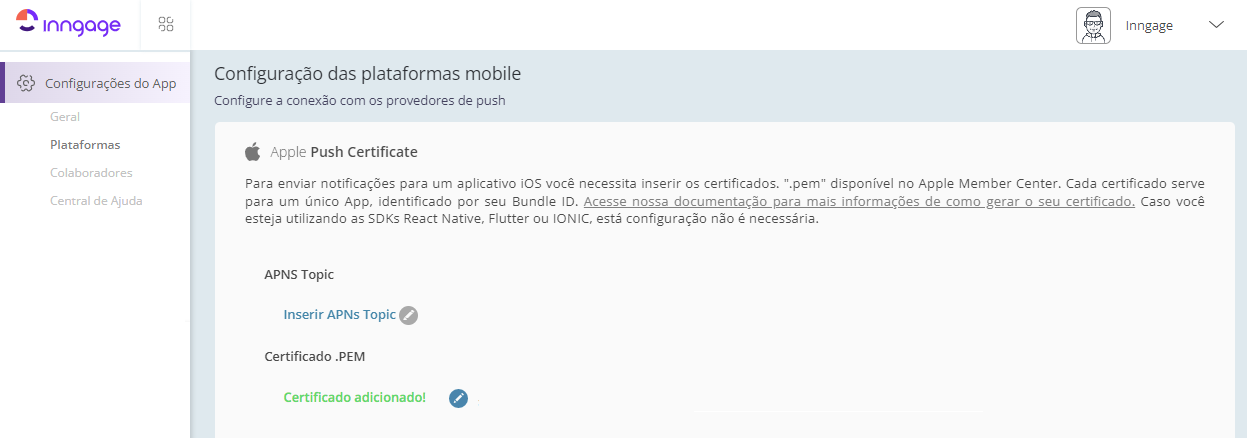
8. O certificado será adicionado com sucesso à plataforma.
iOS (apenas aplicativos híbridos)
Nos aplicativos híbridos, as notificações iOS são enviadas da plataforma Inngage para o Firebase, que, por sua vez, encaminha a mensagem para o serviço APNS (Apple Push Notification Service), permitindo que a notificação seja entregue ao usuário.
Para habilitar esse recurso, é necessário ativar a opção Firebase para Notificações APNS localizado na opção Geral na seção Configuração do App.
É importante lembrar de realizar a configuração da sua aplicação iOS no painel do Firebase neste link.
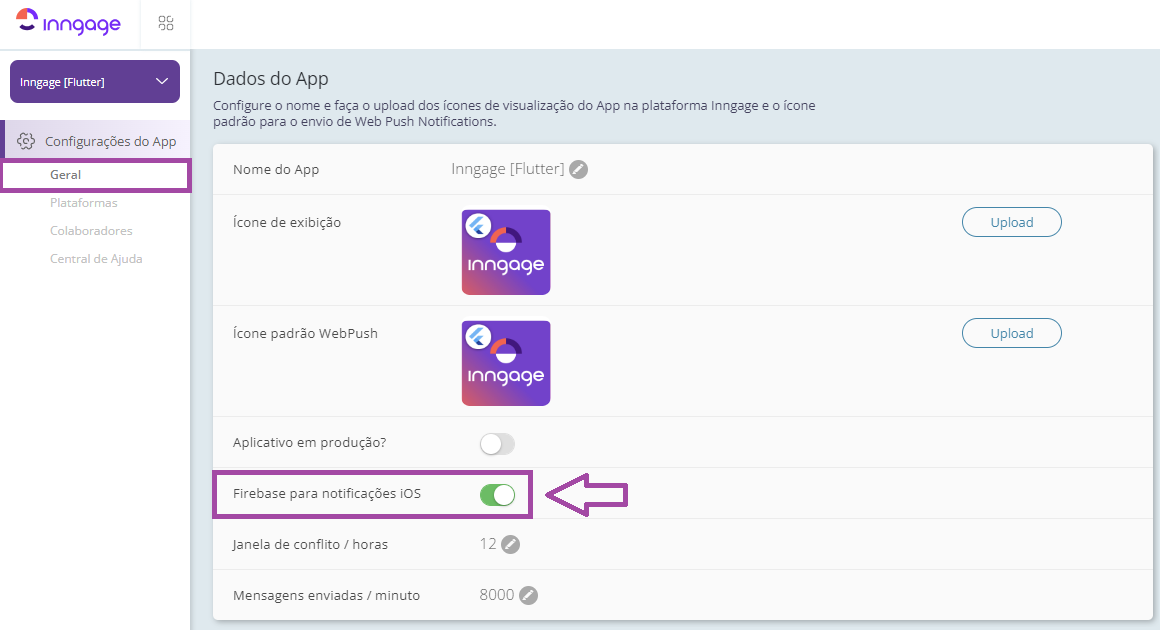
Configuração da chave do servidor FCM
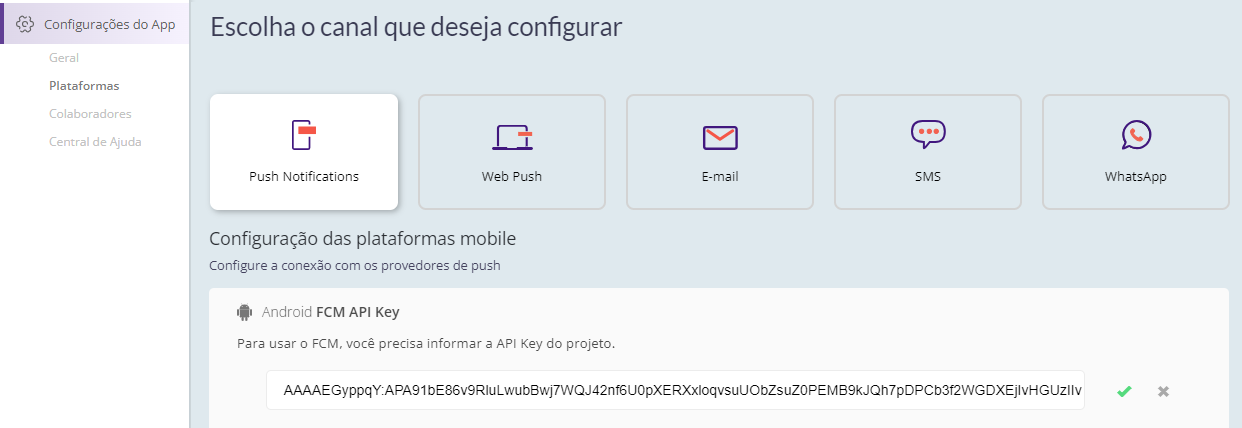
Para adicionar sua chave na plataforma Inngage, siga os passos abaixo:
- Faça login na plataforma Inngage e acesse o painel do aplicativo que você deseja configurar.
- No painel do aplicativo, navegue até a seção Configurações do App.
- Em seguida, clique na opção Plataformas.
- Dentro da página, vá para a guia Push Notifications.
- Localize o campo Android FCM API Key e insira ou cole sua chave nesse campo.
- Certifique-se de que a chave do servidor FCM esteja corretamente configurada, e então salve as alterações clicando no botão Enviar.
Com a sua chave da API do Google devidamente adicionada na plataforma Inngage, você estará pronto para aproveitar todas as funcionalidades de notificações por push oferecidas pela nossa SDK.
Updated about 2 years ago
